Como encontrar senhas em um Mac (09.16.25)
Você costuma configurar seu Mac para lembrar e preencher automaticamente as senhas? Bem, enquanto fazer isso pode ser muito útil, às vezes, ter suas senhas preenchidas automaticamente tem desvantagens, especialmente quando você realmente precisa se lembrar e digitá-las manualmente. Felizmente, é possível visualizar as senhas salvas no Mac. Com gerenciadores de senhas para Mac como o Keychain, você pode lembrar suas senhas de app, site, conta ou WiFi.
Encontrar senhas usando o KeychainKeychain é um gerenciador de senhas integrado que armazena diferentes tipos de senhas do Mac. Veja como encontrar senhas em um Mac usando as Chaves:
- Navegue até o Acesso às Chaves pressionando as teclas Command + Espaço e digitando as Chaves na barra de pesquisa do Spotlight.
- Verifique a barra lateral à sua esquerda e vá para a categoria. Clique em Senhas.
- Role para cima e para baixo para procurar a senha de que você precisa.
- Se você já alterou uma senha muitas vezes antes, haverá algumas datas associadas a ela. Basta clicar duas vezes no resultado mais recente.
- Observe a caixa ao lado de Mostrar senha. Clique nele.
- Digite a senha que você usa para fazer logon no seu computador.
- Neste ponto, a senha será exibida.
Se você esqueceu sua senha WiFi e um visitante a solicitar, você pode usar este método para recuperar sua senha WiFi. Apenas certifique-se de saber o nome da sua rede WiFi.
- Vá para Acesso às Chaves usando as teclas Command + Espaço para abrir o Spotlight. Uma vez aberto, digite 'Keychain' na barra de pesquisa.
- No Keychain Access, pesquise o nome da sua rede.
- Clique duas vezes no resultado mais relevante que aparece.
- Desta vez, ao clicar em Mostrar senha, será solicitado que você insira seu nome de usuário e senha de administrador. Se você esqueceu seu nome de usuário, clique no logotipo da Apple na parte superior da tela e verifique o nome de usuário da conta com a qual está conectado no momento.
- Agora, a senha será exibida na caixa ao lado de Mostrar senha .
Embora o Safari torne mais fácil para você lembrar seu nome de usuário e senha para um site específico preenchendo-os para você, às vezes, você só precisa insira-os você mesmo. Caso você tenha esquecido seus nomes de usuário e senhas, o Safari provavelmente os salvou para você. Veja como você pode revelar seus nomes de usuário e senhas no Safari:
- Abra o aplicativo Safari.
- Vá para o menu Safari e clique em Preferências & gt; Senhas.
- Clique na caixa de seleção ao lado de Mostrar senhas para sites selecionados. Observe que isso exigirá que uma senha de administrador seja inserida.
- Selecione o site cuja senha você deseja revelar na lista.
- Clique em Permitir se a permissão for solicitada.
- Os detalhes de login para esse site devem ser revelados agora.
- Você pode repetir essas etapas para revelar outros logins de sites que foram armazenados no Safari.
- Depois de obter a senha de que precisa, você pode desmarcar a caixa ao lado de Mostrar senhas para sites selecionados para fins de segurança. Você também pode optar por Remover as senhas da lista se não quiser que sejam salvas pelo Safari.
O Keychain Access com certeza oferece muitos benefícios significativos para usuários comuns de Mac , mas às vezes, há muitas senhas para gerenciar. Felizmente, alguns aplicativos são projetados para resolver esse problema, pois ajudam os usuários de Mac a organizar e armazenar senhas. Esses aplicativos são chamados de gerenciadores de senhas. Abaixo, listamos cinco dos melhores aplicativos de gerenciamento de senhas para Mac hoje:
1. Dashlane 
Além de ser uma carteira digital segura, o Dashlane funciona como um gerenciador de senhas. Este aplicativo fantástico vem em uma versão gratuita, mas pode ser atualizado para uma versão Premium com mais recursos, como a capacidade de suportar diferentes plataformas e lidar com uma infinidade de dispositivos em sincronia.
Para acessar o Dashlane, você só precisa usar uma senha mestra, que não é armazenada nem gravada. Depois disso, você terá acesso a um sistema seguro que armazena e protege os dados usando criptografia AES-256.
O Dashlane tem muitos outros recursos notáveis, como autenticação de dois fatores, geração automática de senha, painel, alertas de violação de segurança, backup seguro e um relatório trimestral sobre a análise da política de segurança.
Conforme mencionado acima, este aplicativo não é apenas um gerenciador de senhas. Ele pode ser usado como uma carteira digital para armazenar detalhes de contas bancárias, informações de identificação, dados pessoais e até mesmo informações de cartão de crédito. Por ser fácil e eficiente de usar, o New York Times descreveu o Dashlane como um dos melhores gerenciadores de senhas para Mac hoje.
2. LastPass 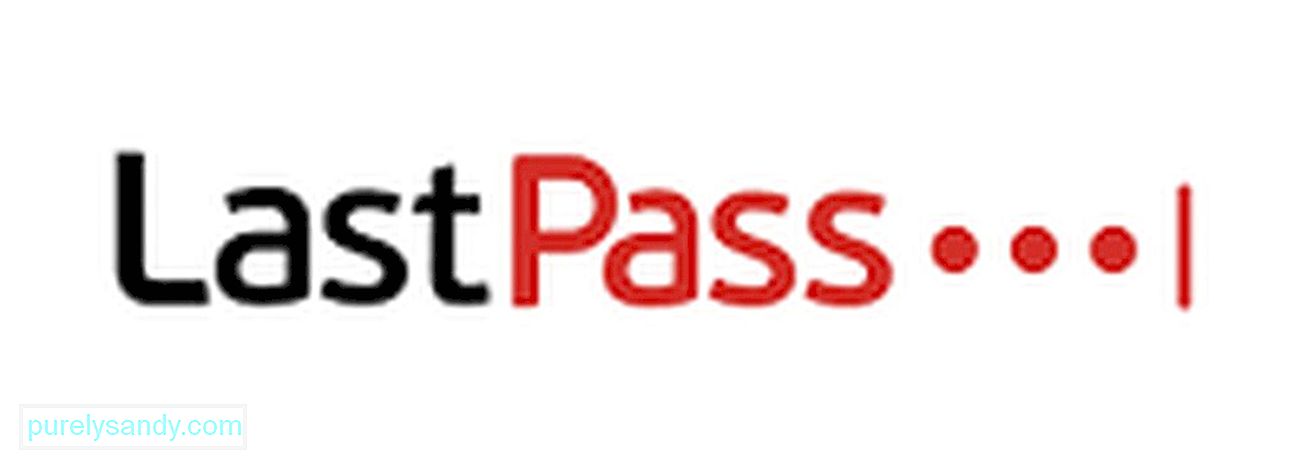
Desenvolvido pela LogMeIn Inc., LastPass é um gerenciador de senhas versátil para Mac. Embora seja um aplicativo de software comercial gratuito, ele também vem com uma versão Premium que funciona com iOS, Android e OS X. A melhor coisa sobre esse gerenciador de senhas é que tem muitos recursos interessantes, incluindo a capacidade de preencher automaticamente as senhas em sites , bem como informações pessoais em formulários. Ele também possui um gerador de senha que ajuda os usuários a criar senhas seguras usando uma combinação de caracteres. Se você está procurando um gerenciador de senhas confiável, mas gratuito para Mac, o LastPass é uma boa escolha.
3. KeePassX 
Outro gerenciador de senhas confiável para Mac é KeePassX. É um aplicativo img aberto e gratuito que vem em duas versões: instalável e portátil. Ele possui recursos e capacidades integrados que o tornaram um dos melhores gerenciadores de senhas para Mac da atualidade. Além da proteção de senha, ele funciona com ferramentas e plug-ins de terceiros e pode gerar senhas seguras. Curiosamente, suas funcionalidades também podem ser estendidas a outros dispositivos, plataformas e navegadores. Inicialmente, este gerenciador de senhas foi criado por uma comunidade open-img para Windows. Eles o chamaram de KeePass. Recentemente, seu domínio foi estendido para dispositivos OS X, tornando-o um aplicativo multiplataforma.
4. 1Password 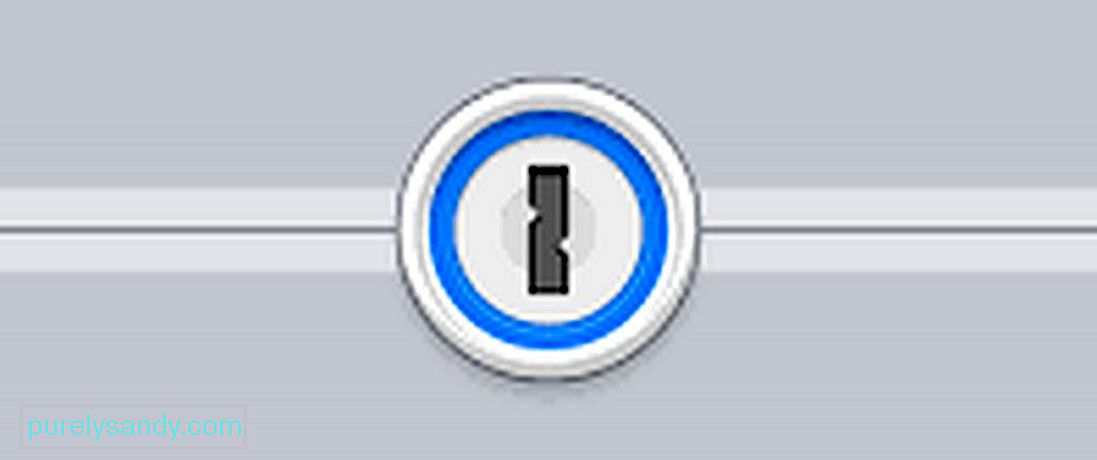
Embora 1Password seja uma ferramenta comercial paga, pode ser usada gratuitamente em um período de teste de 30 dias. O conceito desse guardião de senhas é permitir que os usuários do Mac lembrem apenas de uma senha, que é chamada de senha mestra. Uma vez logado, os usuários podem acessar o banco de dados da própria ferramenta, onde as senhas são armazenadas e protegidas usando criptografia AES-256.
Outro grande recurso do 1Password é que ele também guarda documentos, informações de cartão de crédito, PIN códigos e muitos mais. Essa ferramenta também pode ser integrada a navegadores da web. Dessa forma, será mais fácil gerar senhas para registros de contas online ou preencher informações pessoais ou detalhes de cartão de crédito.
ConclusãoObserve que você está lidando com informações cruciais aqui, então você deve ser extremamente cuidadoso ao revelar ou armazenar senhas e outras informações com gerenciadores de senhas como Keychain. Claro, os detalhes que você salvou nesses gerenciadores de senha podem estar protegidos, mas você nunca sabe se há olhares curiosos ao seu redor. Antes de encontrar as senhas no seu Mac, certifique-se de que ninguém esteja por perto.
Agora que você obteve as informações de que precisa, é hora de melhorar o desempenho do seu Mac com o aplicativo de reparo do Mac. Com essa ferramenta instalada em seu Mac, você pode resolver possíveis problemas e realizar correções rápidas para que possa usar seu computador da melhor forma.
Vídeo do youtube: Como encontrar senhas em um Mac
09, 2025

